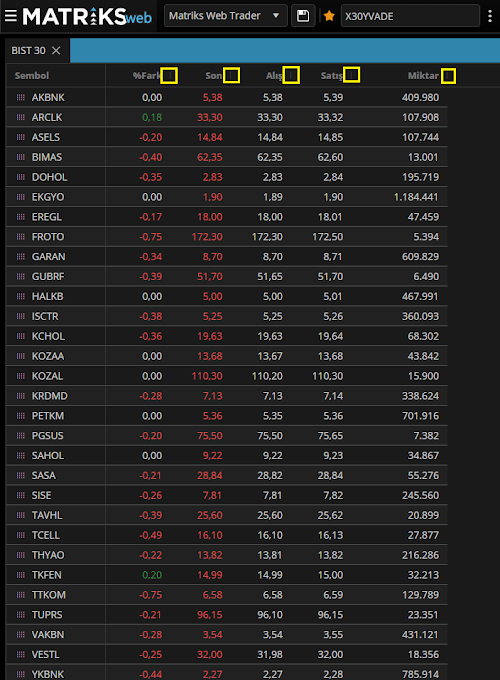Kolon Filtreleme ve Sıralama
1-) Uygulamaya giriş yapalım, düzenleme yapacağımız fiyat penceresini açalım. (Sadece fiyat penceresi değil, portföy alanındaki kolonlarda da değişiklikler yapabilirsiniz.) Biz örnek olması adına BİST-30 fiyat penceresi açıyoruz. (Görsel 1.1)
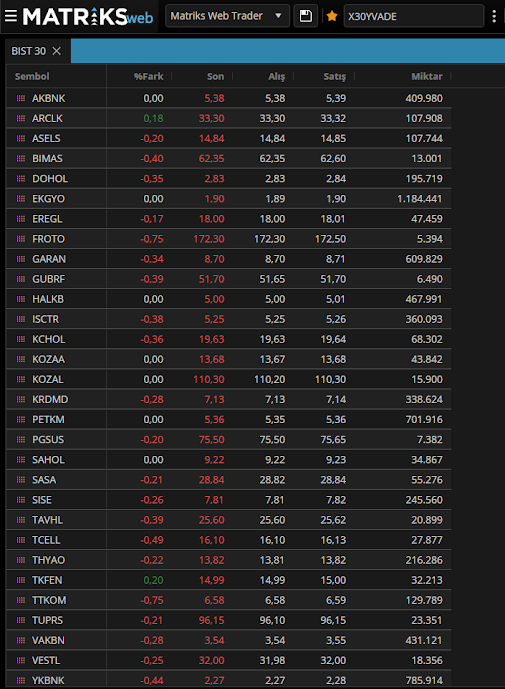 |
| Görsel 1.1 |
2-) Aşağıda sarı kutu içerisinde gösterilen çubuklar kolonların boyutunu ayarlamak için kullanılıyor. Eğer kolonları genişletmek isterseniz bu çubuklara sol click ile basılı tutara sağa doğru genişletip sola doğru daraltabilirsiniz. (Görsel 1.2)
3-) Bunun dışında kolonların yerini değiştirmek istiyor olabilirsiniz. Örneğin "Son" kolonunu en sağda görmek istiyor olabilirsiniz. Bu işlemi yapmak için "Son" başlığına mouse ile sol click'e basılı tutarak en sağa(ya da almak istediğiniz alana) sürükleyeceksiniz. (Görsel 1.3)
 |
| Görsel 1.3 |
4-) Şimdi kolon filtreleme konusuna geçelim. Aşağıda sarı ok ile gösterilen üç yatay çizgi butonuna basalım. Bu buton kolon filtreleme penceresini açacak bize. (Görsel 1.4)
5-) Aşağıda sarı kutu ile gösterilen "Filtre" butonuna tıklayalım. (Görsel 1.5)
6-) Karşımıza aşağıdaki gibi bir alan açılacaktır. Bu alan ne işe yarar öncelikle onu açıklayalım. Bu filtre alanında bir işlem yapıp uygula dediğimizde yaptığımız işlemle ilgili kolonu bize filtreliyor. Daha anlaşılır olması adına örnekle açıklayalım. %Fark kolonunda bu filtre alanına girdik diyelim. Ben BİST30'daki hisselerin %fark değişimlerinden 0,0dan büyük olanları yani bugun + olanları görmek istiyorum diyelim. (Görsel 1.6)
7) Eşittir seçili olan alanı açıp, büyüktür olarak değiştirelim.(Görsel 1.7)
 |
| Görsel 1.7 |
 |
| Görsel 1.8 |
9-) Bu işlemi yaptıktan sonra fiyat penceremizde otomatik olarak 0,0'dan büyük olan yani pozitif olan hisseler gözükecektir. Buranın en önemli özelliği ise canlı olmasıdır. Yani şuanda aşağıda görmüş olduğunuz 5 hisse (ARCLK, BIMAS, KCHOL, TUPRS, VESTL) gözüküyor, çünkü işlemi yaptığım an bunlar pozitifti. Ancak birkaç dakika sonra farz edelim ki TUPRS negatife döndü yani 0,0dan kücük hale geldi o zaman fiyat penceresinden otomatik kaybolacaktır. Ya da aksine BİST 30'da işlemi yaptığımız an %fark değeri 0,0'dan küçük olan(negatif olan) bir hisse birkaç dakika sonra pozitife döndüğünde fiyat penceresine girecektir. Böylelikle siz en güncel veriler ile fiyat penceresini takip edebiliyor olacaksınız. (Görsel 1.9)
Ek bir bilgi olarak şunu da belirtelim; Kolonların isimlerine mouse > sol click ile tıkladığımızda otomatik olarak düşükten yükseğe doğru sıralanır. Ya da tekrar tıkladığınızda yüksektek düşüğe doğru sıralanır. Ve yine veriler canlı olduğu için değişim oldukca sıra değişir. Biz aşağıdaki ekran görüntüsünde sarı ile gösterilen alanda %fark kolonunu düşükten yükseğe doğru sıraladık.(Görsel 1.10)
 |
| Görsel 1.10 |